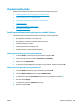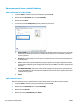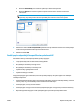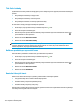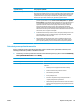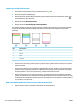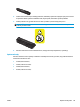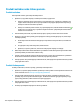HP LaserJet Pro CP1020 User Guide
● Nastavení Automaticky: Toto nastavení vyberte pro většinu tiskových úloh.
● Nastavení Ručně: Toto nastavení vyberte k úpravě nastavení barev nezávisle na ostatních
nastaveních.
POZNÁMKA: Pokud nastavení barev změníte ručně, může to mít vliv na výstup. Společnost HP
doporučuje, aby změny těchto nastavení prováděli pouze odborníci na barevnou grafiku.
5. Kliknutím na možnost Tisk ve stupních šedi vytisknete barevný dokument černobíle. Tuto volbu použijte
k tisku barevných dokumentů ke kopírování nebo faxování.
6. Klikněte na tlačítko OK.
Použití papíru odpovídajícího specifikacím společnosti HP
Pokud máte některý z následujících problémů, použijte jiný papír:
●
Tisk je příliš světlý nebo se některé oblasti zdají vybledlé.
●
Na vytištěných stránkách jsou stopy toneru.
●
Na vytištěných stránkách je rozmazaný toner.
●
Vytištěné znaky vypadají deformovaně.
●
Vytištěné stránky jsou zvlněné.
Vždy používejte papír typu a hmotnosti, které tento produkt podporuje. Při výběru papíru navíc dodržujte
následující doporučení:
●
Používejte papír dobré kvality, který není naříznutý, poškrábaný, potrhaný, neobsahuje hrbolky, uvolněné
částice, prach, díry, není zkrabatělý a nemá zvlněné nebo ohnuté okraje.
●
Používejte papír, na který se zatím netisklo.
●
Používejte papír určený pro laserové tiskárny. Nepoužívejte papír určený pouze pro inkoustové tiskárny.
●
Nepoužívejte příliš hrubý papír. Použití jemnějšího papíru zpravidla zajistí lepší kvalitu tisku.
CSWW Zlepšení kvality tisku 111